vi常用命令使用详解
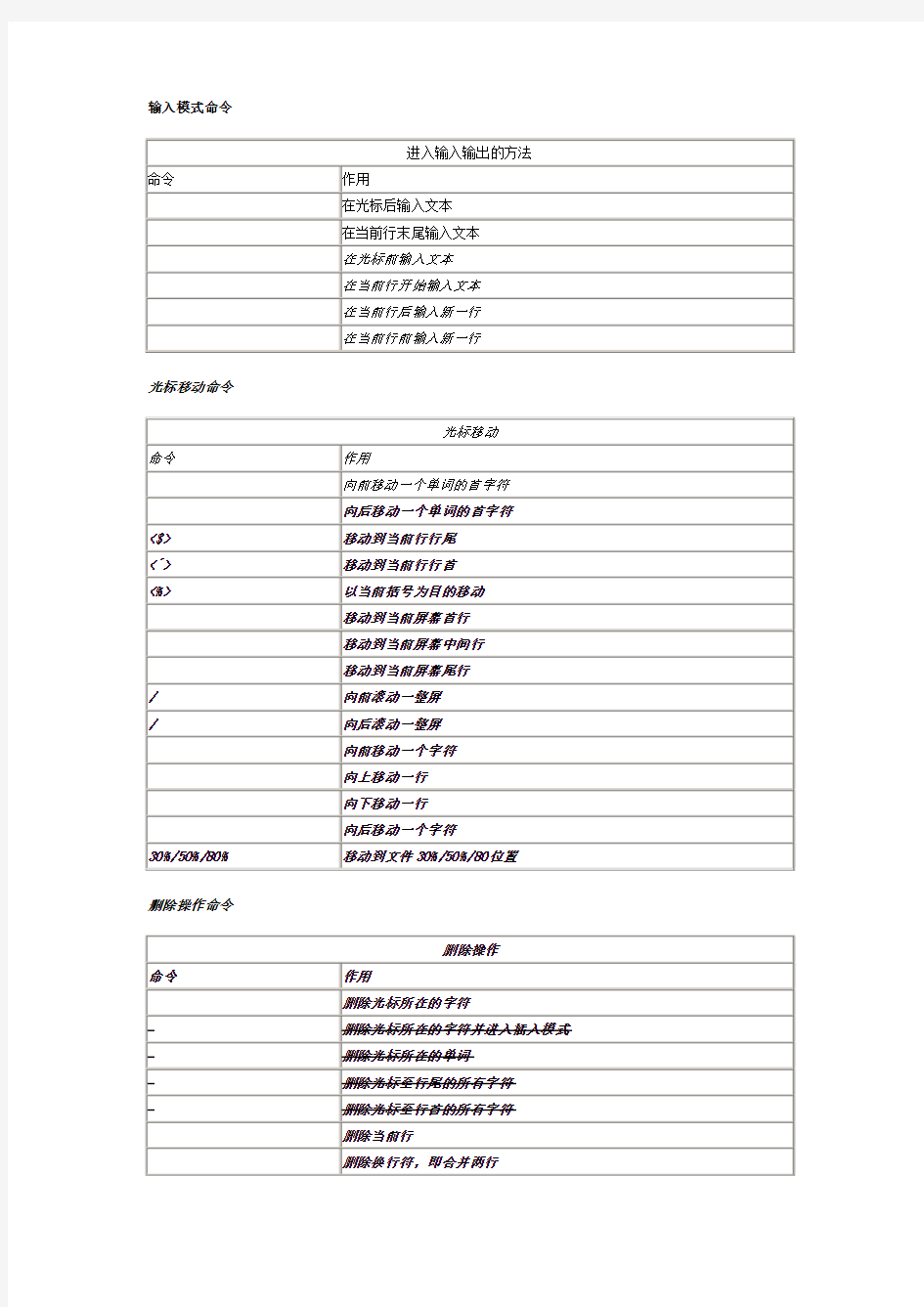

输入模式命令
光标移动命令
删除操作命令
改变与替换操作命令
查询命令
拷贝与粘贴命令
文件保存及退出vi命令
分隔窗口
命令记录与回放
其它
操作系统实验报告 LINUX基本命令使用和VI编辑器
实验报告模板 实验名称Linux基本命令使用和vi编辑器学院 姓名学号班级 实验地点实验日期评分 指导老师同组其他成员 一、实验目的 掌握Linux一般命令格式。 2.掌握有关文件和目录操作的常用命令。 3.掌握进程操作的常用命令。 4.熟练使用man命令。 5.学习使用vi编辑器建立、编辑、显示及加工处理文本文件。 二、实验环境 VMware,RedHat Linux 三、实验内容 正确地登录和退出系统(logout或exit)。 2.熟悉date,cal,who,clear命令。 3.在用户主目录下对文件进行操作:复制一个文件、显示文件内容、查找指定内容、排序、文件比较、文件删除等。 4.对目录进行管理:创建和删除子目录、改变和显示工作目录、列出和更改文件权限、链接文件等。 5.利用man显示date等命令的手册页。 6.显示系统中的进程信息。 7.进入和退出vi。 8.利用文本插入方式建立一个文件。 9.在新建的文本文件上移动光标位置。 10.对该文件执行删除、复原、修改、替换等操作。 四、实验结果(含程序、数据记录及分析和实验总结等) 1.使用简单命令:date,cal,who,echo,clear等,了解Linux命令格式。
Clear之后 2.浏览文件系统: (1)运行pwd命令,确定当前工作目录。 (2)运行ls–l命令,理解各字段含义。 第一部分“-rw-r--r--”表示该文件的权限,即所有者权限为读和写,组用户和其他用户的权限为只读。第二部分“l”表示该文件是符号链接,第三第四部分所 有者和所有者所在的用户组,第五部分的数字表示文件的大小(以字节为单位),剩下的依次是文件创建月日时间和文件名。
vi 操作指令
vi filename :打开或新建文件,并将光标置于第一行首 vi +n filename :打开文件,并将光标置于第n行首 vi + filename :打开文件,并将光标置于最后一行首 vi +/pattern filename:打开文件,并将光标置于第一个和pattern匹配的串处vi -r filename :在上次正用vi编辑时发生系统崩溃,恢复filename vi filename....filename :打开多个文件,依次进行编辑 移动光标类命令 h :光标左移一个字符 l :光标右移一个字符 space:光标右移一个字符 Backspace:光标左移一个字符 k或Ctrl+p:光标上移一行 j或Ctrl+n :光标下移一行 Enter :光标下移一行 w或W :光标右移一个字至字首 b或B :光标左移一个字至字首 e或E :光标右移一个字至字尾 ) :光标移至句尾 ( :光标移至句首 }:光标移至段落开头 {:光标移至段落结尾 nG:光标移至第n行首 n+:光标下移n行 n-:光标上移n行 n$:光标移至第n行尾 H :光标移至屏幕顶行 M :光标移至屏幕中间行 L :光标移至屏幕最后行 0:(注意是数字零)光标移至当前行首 $:光标移至当前行尾 屏幕翻滚类命令 Ctrl+u:向文件首翻半屏 Ctrl+d:向文件尾翻半屏 Ctrl+f:向文件尾翻一屏 Ctrl+b;向文件首翻一屏 nz:将第n行滚至屏幕顶部,不指定n时将当前行滚至屏幕顶部。 插入文本类命令 i :在光标前 I :在当前行首 a:光标后 A:在当前行尾 o:在当前行之下新开一行 O:在当前行之上新开一行 r:替换当前字符
vi下的一些常用命令
vi 是visual edit 的缩写 文本编辑器是所有计算机系统中最常用的一种工具。UNIX下的编辑器有ex,sed和vi等,其中,使用最为广泛的是vi,而vi命令繁多,论坛里好像这方面的总结不多,以下稍做总结,以资共享!渴望更正和补充! 进入vi的命令 vi filename :打开或新建文件,并将光标置于第一行首 vi +n filename :打开文件,并将光标置于第n行首 vi + filename :打开文件,并将光标置于最后一行首 vi +/pattern filename:打开文件,并将光标置于第一个与pattern匹配的串处 vi -r filename :在上次正用vi编辑时发生系统崩溃,恢复filename vi filename....filename :打开多个文件,依次进行编辑 移动光标类命令 h :光标左移一个字符 l :光标右移一个字符 space:光标右移一个字符 Backspace:光标左移一个字符 k或Ctrl+p:光标上移一行 j或Ctrl+n :光标下移一行 Enter :光标下移一行 w或W :光标右移一个字至字首 b或B :光标左移一个字至字首 e或E :光标右移一个字至字尾 ) :光标移至句尾 ( :光标移至句首 }:光标移至段落开头 {:光标移至段落结尾 nG:光标移至第n行首 n+:光标下移n行 n-:光标上移n行 n$:光标移至第n行尾
H :光标移至屏幕顶行 M :光标移至屏幕中间行 L :光标移至屏幕最后行 0:(注意是数字零)光标移至当前行首 $:光标移至当前行尾 屏幕翻滚类命令 Ctrl+u:向文件首翻半屏 Ctrl+d:向文件尾翻半屏 Ctrl+f:向文件尾翻一屏 Ctrl+b;向文件首翻一屏 nz:将第n行滚至屏幕顶部,不指定n时将当前行滚至屏幕顶部。插入文本类命令 i :在光标前 I :在当前行首 a:光标后 A:在当前行尾 o:在当前行之下新开一行 O:在当前行之上新开一行 r:替换当前字符 R:替换当前字符及其后的字符,直至按ESC键 s:从当前光标位置处开始,以输入的文本替代指定数目的字符S:删除指定数目的行,并以所输入文本代替之 ncw或nCW:修改指定数目的字 nCC:修改指定数目的行 删除命令 ndw或ndW:删除光标处开始及其后的n-1个字 do:删至行首 d$:删至行尾 ndd:删除当前行及其后n-1行 x或X:删除一个字符,x删除光标后的,而X删除光标前的 Ctrl+u:删除输入方式下所输入的文本 搜索及替换命令 /pattern:从光标开始处向文件尾搜索pattern ?pattern:从光标开始处向文件首搜索pattern n:在同一方向重复上一次搜索命令
vi编辑器命令详解
vi编辑器命令详解 vi命令是unix下常用而重要命令,可在全屏幕方式下编辑一个或多个文件。若在vi执行时 没有指定一个文件,那么vi命令会自动产生一个无名的空的工作文件。若指定的文件不存在, 那么就按指定的文件名创建一个新的文件。若对文件的修改不保存的话,v i命令并不改变原 来文件的内容。 注意:vi命令并不锁住所编辑的文件,因此多个用户可能在同时编辑一个文件,那么最后 保存的文件版本将被保留。 下面是vi命令使用的一些选项及含义: -c sub-command 在对指定的文件编辑前,先执行指定的命令sub-command . -r filename 恢复指定的文件filename . -R 将指定的文件以只读的方式放入编辑器中,这样不会保存对文件的任何修改。 -y number 将编辑窗口的大小设为number行。 下面是vi编辑所处的三种模式: .命令模式进入vi时所处的模式。在此模式下用户可输入各种子命令对进行*作,如删除行、 粘贴行、移向下一个字、移向不同行等。 .文本输入模式在此模式下可以修改一行的内容并增添新行。在命令模式下键入a 、i 或 c键可进入文本输入模式,按Escape键可返回命令模式。 .命令项模式在此模式下,可以通过子命令输入更多的参数。如:w子命令要求输入一文 件名,"/"子命令要求输入一个查找项。用户使用Escape键返回命令模式。 下面是自命令模式下执行的,在同一行上移动的自命令: h 将光标左移一格。 l 将光标右移一格。 j 将光标下移一格。 k 将光标上移一格。 w 将光标移到下一个小字的前面。 W 将光标移到下一个大字的前面。 b 将光标移到前一个小字的前面。 B 将光标移到前一个大字的前面。 e 将光标移到下一个小字的后面。 E 将光标移到前一个大字的后面。 fc 把光标移到同一行的下一个c字符处。 Fc 把光标移到同一行的前一个c字符处。 tc 把光标移到同一行的下一个字符c的前一格。
vi操作命令大全完整版
v i操作命令大全 HUA system office room 【HUA16H-TTMS2A-HUAS8Q8-HUAH1688】
一vi的操作模式 vi提供两种操作模式:输入模式(insert mode)和指令模式(command mode)。在输入模式下,用户可输入文本资料。在指令模式下,可进行删除、修改等各种编辑动作。 在输入模式下,按Esc键切换到指令模式下。 在指令模式下,按输入指令(i、a、o等)进入输入模式。 二进入vi $ vi filename 直接键入“vi + 所要编辑的文件名”,即可对指定的文件进行编辑。 如果指定的文件为新文件,则提示:“New file”,否则显示该文件的当前内容。 $ view filename 以只读方式打开文件filename 三指令模式 3.1进入输入模式 a 在当前游标之后输入 A 在当前行之末输入 i 在当前游标之前输入
I 在当前行之首输入 o 在当前行之下新增一行,并在新增行输入 O 在当前行之上新增一行,并在新增行输入 输入结束后,按Esc键退出输入模式。 3.2游标移动 h 向左移动一个字元 l 向右移动一个字元 j 向下移动一个字元 k 向上移动一个字元 b 左移一个单词,至词首 w 右移一个单词,至词尾 0 移到当前行行首 $ 移到当前行行尾 + 移至下一行的行首 - 移至上一行的行首 H 移至视窗的第一行 M 移至视窗的中间一行 L 移至视窗的最后一行 G 移至该文件的最后一行 nG 移至该文档的第n行 n+ 下移n行 n- 上移n 行 3.3视窗移动 *
vim快捷键
VIM快捷键: ctags 文件名做索引 光标移动: 四个方向 k h 0 l j ctrl+f, ctrl+b 向下翻页,向上翻页 ctrl+d, ctrl+u 向下半翻页,向上半翻页 $ 移动行尾 0 移动行首 w 移动下一个词 b 移动到上一个词 gg 跳到文档的开始处 G 跳到文档的末尾 % 跳到匹配的括号处("{ }""[]""()") ctrl+i,tab 跳到下一个jump point ctrl+o 跳到上一个jump point 23gg, 23G, :23 跳到第23行 ctrl+i, tab 跳到下一个跳点(Jump Point) ctrl+o 跳到上一个跳点 查找替换: # 从光标向后查找整个关键词 * 从光标向前查找整个关键词 g# 从光标向后查找关键词 g* 从光标向前查找关键词 fx,tx,Fx,Tx 在当前行查找字符 查找替换例子: : s/SEARCH/REPLACE : s/If/Since 将下一个"If"换成"Since" : %s/If/Since 将全部"If"换成"Since" : 1,3 s/If/Since/g 只对1,3行有效,如无前缀,只对当前行有效 表达式: . 代替一个字符 * 表示一个或多个字符的重复 /d.*an 可以匹配 dan, divan, debian
单词边界: 指定单词边界: \< 和 \> 如: /\
vim命令(全)
本章提供足够的信息使你用够使用Vim 来做基本的编辑。这里提供的方法不一定是高效 快捷的。但起码是有效的。花些时间去练习这些命令,这是后面的知识的基础。 |02.1| 第一次运行Vim |02.2| 插入文本 |02.3| 移动光标 |02.4| 删除字符 |02.5| 撤销与重做 |02.6| 其它编辑命令 |02.7| 退出 |02.8| 寻求帮助 下一章:|usr_03.txt| 移动 前一章:|usr_01.txt| 关于本手册 目录:|usr_toc.txt| -------------------------------------------------------------------------------- *02.1* 第一次运行Vim 启动Vim 的命令如下: gvim file.txt 在UNIX 操作系统中,你可以在任意命令提示符下输入这个命令。如果你用的是Microsoft Windows, 启动一个MS-DOS 窗口,再输入这个命令。 无论哪一种方式,现在Vim 开始编辑一个名为file.txt 的文件了。由于这是一个新建 文件,你会得到一个空的窗口。屏幕看起来会象下面这样: +---------------------------------------+ |# | |~ | |~ | |~ | |~ | |"file.txt" [New file] | +---------------------------------------+ ('#"是当前光标的位置) 以波纹线(~)开头的行表示该行在文件中不存在。换句话说,如果Vim 打开的文件不能充满这个显示的屏幕,它就会显示以波纹线开头的行。在屏幕的底部,有一个消息行指示文件 名为file.txt 并且说明这是一个新建的文件。这行信息是临时的,新的信息可以覆盖它。
VIM常用命令
VIM常用命令 进入vi的命令 vi filename :打开或新建文件,并将光标置于第一行首 vi +n filename :打开文件,并将光标置于第n行首 vi + filename :打开文件,并将光标置于最后一行首 vi +/pattern filename:打开文件,并将光标置于第一个与pattern匹配的串处vi -r filename :在上次正用vi编辑时发生系统崩溃,恢复filename vi filename....filename :打开多个文件,依次编辑 移动光标类命令 h :光标左移一个字符 l :光标右移一个字符 space:光标右移一个字符 Backspace:光标左移一个字符 k或Ctrl+p:光标上移一行 j或Ctrl+n :光标下移一行 Enter :光标下移一行 w或W :光标右移一个字至字首 b或B :光标左移一个字至字首 e或E :光标右移一个字j至字尾 ) :光标移至句尾 ( :光标移至句首 }:光标移至段落开头 {:光标移至段落结尾 nG:光标移至第n行首 n+:光标下移n行 n-:光标上移n行 n$:光标移至第n行尾 H :光标移至屏幕顶行 M :光标移至屏幕中间行 L :光标移至屏幕最后行 0:(注意是数字零)光标移至当前行首 $:光标移至当前行尾 屏幕翻滚类命令 Ctrl+u:向文件首翻半屏
Ctrl+d:向文件尾翻半屏 Ctrl+f:向文件尾翻一屏 Ctrl+b;向文件首翻一屏 nz:将第n行滚至屏幕顶部,不指定n时将当前行滚至屏幕顶部。 插入文本类命令 i :在光标前 I :在当前行首 a:光标后 A:在当前行尾 o:在当前行之下新开一行 O:在当前行之上新开一行 r:替换当前字符 R:替换当前字符及其后的字符,直至按ESC键 s:从当前光标位置处开始,以输入的文本替代指定数目的字符S:删除指定数目的行,并以所输入文本代替之 ncw或nCW:修改指定数目的字 nCC:修改指定数目的行 删除命令 ndw或ndW:删除光标处开始及其后的n-1个字 do:删至行首 d$:删至行尾 ndd:删除当前行及其后n-1行 x或X:删除一个字符,x删除光标后的,而X删除光标前的 Ctrl+u:删除输入方式下所输入的文本 搜索及替换命令 : https://www.360docs.net/doc/a55513204.html,/jh/4/119327.html /pattern:从光标开始处向文件尾搜索pattern ?pattern:从光标开始处向文件首搜索pattern n:在同一方向重复上一次搜索命令 N:在反方向上重复上一次搜索命令 :s/p1/p2/g:将当前行中所有p1均用p2替代 :n1,n2s/p1/p2/g:将第n1至n2行中所有p1均用p2替代 :g/p1/s//p2/g:将文件中所有p1均用p2替换
vim常用命令
vim常用命令 一、插入命令 i 在当前位置生前插入 I 在当前行首插入 a 在当前位置后插入 A 在当前行尾插入 o 在当前行之后插入一行 O 在当前行之前插入一行 二、搜索命令 /text 查找text,按n健查找下一个,按N健查找前一个。 ?text 查找text,反向查找,按n健查找下一个,按N健查找前一个。 vim中有一些特殊字符在查找时需要转义.*[]^%/?~$ :set ignorecase 忽略大小写的查找 :set noignorecase 不忽略大小写的查找 查找很长的词,如果一个词很长,键入麻烦,可以将光标移动到该词上,按*或#键即可以该单词进行搜索,相当于/搜索。而#命令相当于?搜索。 :set hlsearch 高亮搜索结果,所有结果都高亮显示,而不是只显示一个匹配。 :set nohlsearch 关闭高亮搜索显示 :nohlsearch 关闭当前的高亮显示,如果再次搜索或者按下n或N键,则会再次高亮。 :set incsearch 逐步搜索模式,对当前键入的字符进行搜索而不必等待键入完成。 :set wrapscan 重新搜索,在搜索到文件头或尾时,返回继续搜索,默认开启。 三、替换命令 r 将当前字符替换为,字符即光标所在字符。 s/old/new/ 用old替换new,替换当前行的第一个匹配 s/old/new/g 用old替换new,替换当前行的所有匹配 %s/old/new/ 用old替换new,替换所有行的第一个匹配 %s/old/new/g 用old替换new,替换整个文件的所有匹配 :10,20 s/^/ /g 在第10行知第20行每行前面加四个空格,用于缩进。 ddp 交换光标所在行和其下紧邻的一行。
Vi常用命令
进入vi的命令 (1) 移动光标类命令 (1) 屏幕翻滚类命令 (2) 编辑插入文本类命令 (3) 删除命令 (5) 搜索及替换命令 (6) 选项设置 (8) 组合命令 (10) 最后行方式命令 (14) 寄存器操作 (15) 进入vi的命令 vi filename :打开或新建文件,并将光标置于第一行首 vi +n filename :打开文件,并将光标置于第n行首 vi + filename :打开文件,并将光标置于最后一行首 vi +/pattern filename:打开文件,并将光标置于第一个与pattern匹配的串处 vi -r filename :在上次正用vi编辑时发生系统崩溃,恢复filename vi filename....filename :打开多个文件,依次进行编辑 移动光标类命令 h :光标左移一个字符 l :光标右移一个字符 space:光标右移一个字符 Backspace:光标左移一个字符 k或Ctrl+p:光标上移一行 j或Ctrl+n :光标下移一行 Enter :光标下移一行 w或W :光标右移一个字至字首 b或B :光标左移一个字至字首 e或E :光标右移一个字至字尾 ) :光标移至句尾 ( :光标移至句首 }:光标移至段落开头 {:光标移至段落结尾 nG:光标移至第n行首 n+:光标下移n行
n-:光标上移n行 n$:光标移至第n行尾 H :光标移至屏幕顶行 M :光标移至屏幕中间行 L :光标移至屏幕最后行 0:(注意是数字零)光标移至当前行首 $:光标移至当前行尾 ^ 光标移到行首 f 光标移到当前光标位置后面的第一个指定的字符下 F 光标移到当前光标位置前面的第一个指定的字符下 t 光标移到当前光标位置后面的第一个指定的字符前 T 光标移到当前光标位置前面的第一个指定的字符前 % 光标移动到与当前括号匹配的括号处 :n 光标移动到指定行 按数字:0:移到文章的开头。 按G:移动到文章的最后。 按w:光标跳到下个字的开头 按e:光标跳到下个字的字尾 按b:光标回到上个字的开头 按:#l:光标移到该行的第#个位置,如:5l,56l。 跳至指定的行 Ctrl + g列出光标所在行的行号。 #G:例如,15G,表示移动光标至文章的第15行行首 14.光标控制 k:上移nk 上移n行 j:下移nj 下移n行 将光标移到第n行,按下mk 将光标移到第m行,按下"ay'k 即将第n到m的行存到a寄存器,以此类推,b,c........寄存器等 屏幕翻滚类命令 Ctrl+u:向文件首翻半屏 Ctrl+d:向文件尾翻半屏 Ctrl+f:向文件尾翻一屏 Ctrl+b;向文件首翻一屏
CentOS之VI编辑器的常用命令
CentOS之VI编辑器的常用命令 一.vi的模式 命令模式:vi启动默认进入的模式,可进入输入模"i",或末行模式(:),除了可以完成命令的功能外,也是后两种模式的转换点 输入模式:即文本辑辑状态,最后一行显示"-- INSERT --"提示,按ESC返回到命令模式 末行模式:可完成一些复杂操作,以":"开始,执行完一个末行命令后自动返回命令模式 二.基本使用 1.vi 编辑器的启动与退出: (1).使用命令"vi"直接进入编辑环境 (2).在命令模式下输入":q!",可以强行退出编辑环境,对文件修改不进行保存 (3).以文件名作为"vi"命令的参数时,若存在此文件,则vi可对内容进行编辑,若不存在,打开以参数名命名的空文件 2.文件操作: (1).打开新文件:在末行模式下":e filename"关闭当前文件并打开新文件,":e! filename 强制关闭当前文件并打开新文件" (2).读取文件内容到当前文件:":r filename",读取的文件内容粘贴到当前文件光标所在行的下面 (3)保存文件:命令为":w [filename]",如果文件已经命名,可直接使用":w"命令的参数,如果没有命名,第一次保存时需指定文件名作为参数 (4).另存为文件:命令为":w filename",只保存到新文件,而不更新原来文件的内容 (5).退出vi编辑器:退出格式为":q",保存并退出为":wq",强行退出为":q!" 3.光标的移动操作(命令模式下) (1).光标方向移动:"h"左、"l"右、"k"上、"j"下
(2).翻页移动:"ctrl+f"前一页、"ctrl+b"后一页、"ctrl+u"前半页、"ctrl+d"后半页 (3).行内快速跳转:"^"本行首字符、"$"本行尾字符、"w"后一单词首字母、"b"前一单词首字母、"e"后一单词尾字母;可添加数字组合使用,例如:"3w"后三个单词首字母、"4b"前4个单词首字母、"5e"后5个单词尾字母 (4).文件内行间跳转:显示行号":set nu",取消显示行号":set nonu","1G"跳转到首行,"G"跳转到末尾行,"#G"跳转到第#行 4.编辑操作 (1).进行输入模式:"i"当前光标处,"a"当前光标后,"A"当前行末,"o"当前行下插入新行,"O"当前行上插入新行,"cw"删除当前光标到所在尾部字符,"c$"删除当前光标到行尾的字符,"c^"删除当前光标(不包括)之前到行首的字符;以上记忆如有困难,可只记"i"从命令模式进入输入模式,完成编辑后"Esc"退回到命令模式 (2).输入模式的操作:上下左右方向进行光标移动,"Home/End"定位光标到行首行尾,"Page Up /Down"上下翻页,"Backspace"左侧字符的删除,"Delete"删除光标位置的字符 (3).删除操作:在命令模式下,可用以下命令完成删除操作,"x"光标处单个字符,"dd"光标所在行,"dw"当前字符到单词尾(含空格),"de"当前字符到单词尾(不含空格), "d$"当前字符到行尾,"d^"当前字符到行首,"J"合并当前行与下一行的内容,可添加数字配合使用,例如"3x"当前光标向右3个字符,"2dd"从当前行开始向下两行文本, "3dw"当前光标向右3个单词,"2de"当前光标向右两个单词(保留一个空格),"5J"合并5行文本 (4).撤销操作:在命令模式下,"u"取消最近一次操作,可重复使用,"U"取消对当前行进行的所有操作,"Ctrl+R"对"u"产生的撤消进行恢复 (5).复制操作:"yy"整行,"yw"光标到单词尾,"y$"光标到行尾,"y^"光标到行首;与数字组合使用,"5yy"当前及后续共5行,"3yw"当前光标开始的3个单词; 末行命令":m,ny"m行到n行之间的文本,例如:":100,200y"100行到200的内容 (6).粘贴操作:在命令模式下,使用"p"将缓冲区中的内容粘贴到当前文档
Vi基本操作
Vi基本操作 首先看一下vi的三种模式的转换图: 需要先按Esc进入普通模式,这按“:”即进入了命令模式。再命令模式下想进入编辑模式, 则需要先按Esc键,然后再按“ i,a,o,O,s,S ”等进入编辑模式。 三种模式的简单说明: 1普通模式: 使用Vi打开一个文件后,默认是普通模式,即不能进行输入,仅可以执行一些操作命令; 2、编辑模式: 在此模式下可以进行常规的输入操作,可以在左下角看到插入的标记“--插入--”或“-- INSERT -- ”; 3、命令模式:在命令模式下,主要是执行保存、退出、搜索、替换等操作,则左下角可以看到“:",并有光标闪烁等待输入命令。
普通模式: 普通模式转为编辑模式 0:在光标所在行的上一行新增一行 o:在光标所在行的下一行新增一行 a:从当前光标所在的位置的下一个字符开始输入 i :在光标所在的位置插入新输入的字符 s:删除光标后的一个字符,然后进入插入模式; S:删除光标所在的行,然后进入插入模式; 移动 h:将光标向左移动一格 I :将光标向右移动一格j :将光标向下移动一格k:将光标向上移动一格 $:将光标移到当前行的最后面 数字0:将光标移到当前行的最前面 G :将光标移到最后一行的开头gg:将光标移到首行开头w或W将光标移到下一个字若输入“ w”,则标点符号如“ .”,“,”,“/ ”等字符都被当成一个字e或E:将光标移到本单字的最后一个字符;如果光标所在位置为本单子的最后一个字符,则跳到下一个单字的最后一个字符。 b:将光标移到本单词的第一个字符;如果光标所在位置为本单词的第一个字符,则跳到上一个单字的第一个字符。 翻页 ctrl+b :将页面向前卷动一页 ctrl+f :将页面向后卷动一页 ctrl+u :将光标向前移动半页 ctrl+d :将光标向右移动半页 ctrl+e :屏幕向下卷动一行,也可以说文章和光标向上卷动一行 ctrl+y :屏幕向上卷动一行,也可以说文章和光标向下卷动一行 复制文字 yy :可将光标目前所在位置的正行复制,复制时不会将文字反白显示 nyy :其中n为数字键,表示要复制的行数,若按3yy,则连同光标所在的位置的一行,与下 面2行一起复制 yw:可复制光标所在位置到整个单词结束的字符 nyw:n表示要复制的单词数目,若按3yw,则会将目前光标所在位置到单词结束,以及后面 的2个字一起复制 P:可将复制的文字粘贴到当前光标所在的位置。若复制的是整行文字,则会将整行内容粘贴在光标所在位置的下一行 shift+P 在光标之前粘帖
ubuntu_vi编辑器使用
ubuntu下文本编辑器VI[转] 文件编辑器vi 作者:北南南北 来自:https://www.360docs.net/doc/a55513204.html, 摘要:vi 编辑器是最常用的文档创建和编辑工具,初学者应该学会简单应用vi ,学会在vi 中做简单的修改、删除、插入、搜索及替换作业;如果您是新手,不妨看看本文,或许这篇文档能让您在最短的时间内学会vi的简单操作; 目录 1、关于文本编辑器; 2、vi 编辑器; 3、vi 编辑器的使用方法; 3.1 如何调用vi ; 3.2 vi 的三种命令模式; 3.3 文件的保存和退出; 3.4 光标移动; 3.5 插入模式(文本的插入); 3.6 文本内容的删除操作; 3.7 恢复修改及恢复删除操作; 3.8 可视模式; 3.9 复制和粘帖的操作; 3.10 关于行号; 3.11 查找和替换功能; 3.11.1 查找; 3.11.2 替换; 4、关于本文; 5、后记; 6、参考文档; 7、相关文档; +++++++++++++++++++++++++++++++++++++正文 +++++++++++++++++++++++++++++++++++++ 1、关于文本编辑器;
文本编辑器有很多,比如图形模式的gedit、kwrite、OpenOffice ... ... ,文本模式下的编辑器有vi、vim(vi的增强版本)和nano ... ... vi和vim是我们在Linux中最常用的编辑器。我们有必要介绍一下vi(vim)最简单的用法,以让Linux入门级用户在最短的时间内学会使用它。 nano 工具和DOS操作系统下的edit操作相似,使用简单,我们不作介绍了,如果您有兴趣,不妨尝试一下; 2、vi编辑器; 为什么要学会简单应用vi vi或vim是Linux最基本的文本编辑工具,vi或vim虽然没有图形界面编辑器那样点鼠标的简单操作,但vi编辑器在系统管理、服务器管理中,永远不是图形界面的编辑器能比的。当您没有安装X-windows桌面环境或桌面环境崩溃时,我们仍需要字符模式下的编辑器vi; vi或vim 编辑器在创建和编辑简单文档最高效的工具; 3、vi编辑器的使用方法; 3.1如何调用vi; [root@localhost ~]# vi filename ~ ~ ~ ~ ~ ~ ~ ~ 3.2 vi的三种命令模式; Command(命令)模式,用于输入命令; Insert(插入)模式,用于插入文本; Visual(可视)模式,用于视化的的高亮并选定正文;
实验一 Linux下常用命令和Vi的使用
实验一Linux下常用命令和Vi的使用 实验学时:2学时 实验类型:验证型 一、实验目的 了解UNIX/LINUX运行环境,熟悉UNIX/LINUX的常用基本命令,熟悉和掌握 UNIX/LINUX下c语言程序的编写、编译、调试和运行方法。 二、实验内容 ●熟悉LINUX的常用基本命令如ls、who、pwd、ps等。 ●练习LINUX的文本行编辑器vi的使用方法 ●联机帮助命令-man的使用。 三、实验要求 按照要求编写程序,放在相应的目录中,编译成功后执行,并按照要求分析执行结果,并写出实验报告。 四、实验步骤: 1.用pwd显示当前工作目录名:pwd;如果当前目录不是root,需改变到root目录: cd/root。 2.用mkdir建立四个目录:mkdir /root/test1;mkdir /root/test2;mkdir /root/test2/abcd;mkdir /mypro。 3.用cd命令从root开始依次进入test1、test2、abcd、mypro目录,并用 pwd验 证。 cd test1; pwd cd ../test2;pwd cd abcd;pwd cd ../../mypro;pwd 4.用cd 命令从mypro目录返回到根目录,并用pwd命令验证。 cd / pwd 5.用rmdir命令删除子目录 abcd。 Rmdir /root/test2/abcd 6.分别用ls ls –a 和ls-l查看root目录的内容。 ls ls –a ls -l 7.man 命令: (按PageUp键向上翻页PageDown向下翻页,按q退出) man ls 查看ls的帮助信息。 man cp 查看cp的帮助信息。 man mkdir 查看mkdir的帮助信息。 man rm>rm_help 用重定向生成帮助文档
vi命令大全
vi命令大全 进入vi vi filename 打开或新建文件,并将光标置于第一行首 vi +n filename 打开文件,并将光标置于第n行首 vi + filename 打开文件,并将光标置于最后一行首 vi +/pattern filename 打开文件,并将光标置于第一个与pattern匹配的串处 vi -r filename 在上次正用vi编辑时发生系统崩溃,恢复filename vi filename ……filename 打开多个文件,一次进行编辑 保存退出 w 保存当前文件 w /tmp1 另存为/tmp1 20,59w /tmp1 仅将20-59行之间的内存另存为/tmp1 x或wq 保存退出 q 退出vi q!退出不保存 !command 执行shell命令command n1,n2 w!command 将文件中n1行至n2行的内容最为command的输入并执行之,若不指定n1,n2,则表示将整个文件内容作为command的输入
r!command 将命令command的输出结果放到当前行w!sudo tee % 保存没权限时,可获得权限再保存 光标移动 h 光标左移一个字符 l 光标右移一个字符 space 光标右移一个字符 backspace 光标左移一个字符 k 或Ctrl+p 光标上移一行 j 或Ctrl+n 光标下移一行 Enter 光标下移一行 w 或W 光标右移一个字至字首 b 或B 光标左移一个字至字首 e 或E 光标右移一个字至字尾 )光标移至句尾 (光标移至句首 } 光标移至段落开头 { 光标移至段落结尾 nG 光标移至第n行首 n+ 光标下移n行 n- 光标上移n行
VIM常用快捷键
VIM常用快捷键1、vim ~/.vimrc 进入配置文件 如果不知道vimrc文件在哪,可使用 :scriptnames 来查看 set nu #行号 set tabstop=4 #一个tab为4个空格长度 set ai #设置自动缩进 syntax on #高亮 2、基本 空格键向右移动一格 x 删除后面的字符 X 删除前一个字符删除3个字符就是3x dd:删除一行 D 删除到行尾 caw:改写单词 c 相当于 d 变为编辑模式 J:删除换行符,使下一行并上来。 nJ:连接后面的n行 u:撤销上一次操作 U:撤销当前行的所有修改 ctrl+r:对撤消的撤消 i 在光标前插入 I 在行首插入 a 在光标后插入 A 在行末插入 o:在当前行的下面另起一行,并变为插入模式 O:在当前行上面另起一行,变为插入模式
Ctrl+o:临时变成命令模式(一次而已) :e!:放弃更改,然后相当于重新打开 :help:帮助,可用ZZ退出帮助窗口 vim中Nyy可以复制光标后的N行。有时我们不容易得出行数,这时可以用做标记的方法来制定复制范围: 1. 在开始行上输入ma作一个标记a 2. 移动到结束行,输入y'a会复制当前行到标记a之间的文本。d'a会删除。 或者是v进入可视模式,再13G跳转到相应行,y即可。 :10,20y 回车即可,相应的删除也是如此 :10,20d (此方法比上面两种方法更简单) :10,20 m 30 把10行到20行的内容,剪切到30行之后 :10,20 co 30 把10行到20行的内容,复制到30行之后 将光标放在 { 处,然后输入v%就可以把大括号中内容选定 如果光标放在第一个s上,想删除到“(”为止,则输入dt(就可以了,t(的作用是跳到下一个"("前。 ctrl +n 自动补全 ctrl + p 也一样 :ab hw hello world 用一个缩写字符串代替一个长的字符串,此处用 hw 代替 hello world %: 移动到与制匹配的括号上去(),{},[],<>等 ' 移动到上一次的修改行 fx 向右跳到本行字符x处(x可以是任何字符) Fx 向左跳到本行字符x处(x可以是任何字符) tx 和fx相同,区别是跳到字符x前 Tx 和Fx相同,区别是跳到字符x后 # 到与当前单词相同的上一个单词上, * 到与当前单词相同的下一个单词上 如果你要重复键入一个短语或一个句子, 也有一种快捷的方法。Vim有一种记录宏的机制。
实验报告3_vi编辑器的使用
实验报告3_v i编辑器的使 用 -标准化文件发布号:(9456-EUATWK-MWUB-WUNN-INNUL-DDQTY-KII
实验三 VI编辑器的使用 信息学院班级:学号:姓名: 一、实验目的 1.掌握vi编辑器的启动和退出方法 2. 掌握vi编辑器中录入文件内容的方法 3. 掌握vi编辑器的各种编辑命令的使用 4.比对微软公司的Word编辑软件,了解vi的优缺点 二、实验环境 安装了Linux系统的计算机一台 三、【实验重点及难点】 重点:掌握VI编辑器的使用方法。 难点:VI编辑器内部命令的使用。 四、实验过程(实验步骤、记录、数据、分析、结果) 1、启动虚拟机 2、vi编辑器的启动和退出 首先启动shell终端,如下图 在shell提示符下输入vim或vi,将启动vi编辑器 若要退出Vi在末行命令模式下输入:wq或:q!即可 (1)使用键在编辑命令模式和末行命令模式和插入模式之间进行切换进入插入模式 a追加,i插入,o当前行后插入一空行,r、s替换。 注意其他三个对应命令:A I O R S (2)复制正文 yy 复制当前行, nyy复制n行. 退出到命令模式以后:3yy (3)删除正文 x删除一个字符, dd 删除当前行,ndd 删除n行, dw 删除一个单
词。删除内容均放在缓冲区。 x: → dd: → ndd: → dw: → (4)替换正文 p 将缓冲区的内容粘贴到当前光标处。rn用字符n替换当前字符。 → (5)练习教材5.6节的导航命令。 (6)文件操作:w 写盘,:wq写盘退出,:q!不存盘退出,:w filenam写文件名。 (7)使用vi编辑生成三个100行字符,名字分别为my1,my2和my3的文本文件 (8)在vi编辑my1状态下查看当前目录,使用搜索字符串、删除和粘贴功能,使用替换命令及存盘退出、存盘不退出和不存盘退出命令。 存盘退出:wq 存盘不退出:w 不存盘退出: q! (9)把my1,my2和my3合并为一个文本文件my,并用命令wc显示其行数、
Linux系统中vi编辑器常用命令
Linux系统Ubuntu中的Vi编辑器常用命令vi是所有UNIX系统都会提供的屏幕编辑器,它提供了一个视窗设备,通过它可以编辑文件。当然,对UNIX系统略有所知的人,或多或少都觉得vi超级难用,但vi是最基本的编辑器,所以希望读者能好好把它学起来,以后在UNIX世界里必将畅行无阻、游刃有余,因为其他几种文本处理器并非UNIX标准配备。说不定别人的Linux机器没安装joe或pico,如果您不会vi,那您可能就没辄了。 vi的基本概念 基本上vi可分为三种操作状态,分别是命令模式(Commandmode)、插入模式(Insertmode)和底线命令模式(Lastlinemode), 各模式的功能区分如下: :控制屏幕光标的移动,字符或光标的删除,移动复制某区段及进入Insertmode下,或者到Lastlinemode。 :唯有在Insertmode下,才可做文字数据输入,按Esc等可回到Comandmode。 :将储存文件或离开编辑器,也可设置编辑环境,如寻找字符串、列出行号等。
不过可以把vi简化成两个模式,即是将Lastlinemode也算入Commandmode,把vi分成Command和Insertmode。 进入vi的命令: vifilename:打开或新建文件,并将光标置于第一行首 vi+nfilename:打开文件,并将光标置于第n行首 vi+filename:打开文件,并将光标置于最后一行首 vi+/patternfilename:打开文件,并将光标置于第一个与pattern匹配的串处 vi-rfilename:在上次正用vi编辑时发生系统崩溃,恢复filename vifilename....filename:打开多个文件,依次进行编辑 移动光标类命令 h:光标左移一个字符 l:光标右移一个字符 space:光标右移一个字符 Backspace:光标左移一个字符 k或Ctrl+p:光标上移一行 j或Ctrl+n:光标下移一行
Linux基本命令及vim的使用
Linux基础实验 Linux常用命令的使用 【实验内容】 本课程要求学员对Linux基本操作命令有一定了解和掌握。下面列出的一些常用命令作为参考。最好针对每一个都能亲自练习、掌握。 【实验平台】 PC机 注意: 打开终端:ctrl+atl+t 命令、参数通过空格分开 Tab 补全命令和参数 ---------------------------------------------------------------------- 1.pwd 命令 pwd 显示当前目录的绝对地址 ---------------------------------------------------------------------- 2.ls 命令 ls 以默认方式显示当前目录文件列表 ls –a 显示所有文件包括隐藏文件
ls –l 显示文件属性,包括大小,日期,符号连接,是否可读写及是否可执行 ---------------------------------------------------------------------- 3.cd 命令 cd dir 切换到当前目录下的dir目录 cd .. 返回到上一级目录 cd ~ 切换到用户主目录,farsight用户的主目录(/home/farisht),root用户的主目录(/root) 尝试cd –、cd 空格、cd +相对路径、cd+绝对路径 ---------------------------------------------------------------------- 4.cp命令 拷贝文件或拷贝目录,拷贝目录使用参数(-r) cp source target 将source 拷贝到target 尝试拷贝1.c文件到farsight用户主目录 ---------------------------------------------------------------------- 5.mv命令 移动文件或目录,修改文件名或目录 mv source target 将source移动到target ---------------------------------------------------------------------- 6.mkdir 命令 mkdir file 当前目录下创建file目录
